Contrôles du Radar
TIMEZERO doit être configuré avec le module Radar et connecté à un Radar Furuno.
La plupart des réglages du Radar se font dans le menu Radar du ruban ou dans l'une des NavData Radar.
Source Radar
Lorsque deux radars sont détectés sur le réseau, le paramètre "Source Radar" des Options Radar permet de définir le radar qui sera sélectionné, affiché et contrôlé dans TIMEZERO.
Important : Lorsque vous changez de source radar, un certain temps (10 secondes) peut s'écouler avant que le radar sélectionné soit opérationnel.
Mode transmission / veille (Transmit / Standby)
Lorsque le Radar est mis sous tension et que le préchauffage est terminé, vous pouvez afficher l'image du radar à l'écran en mettant le radar en mode "Transmission" :
- En sélectionnant l'option "Transmission" dans le menu "Radar" du ruban.
- En cliquant sur le texte " Standby" situé au centre de l'écran radar.
- En cliquez la légende de l'échelle de portée du radar en bas à droite de l'écran (sur l'état "StdBy")
Pour arrêter le Radar :
- Décochez l'option "Transmission" du menu "Radar" du ruban.
- Cliquez sur l'état "Tr" dans la légende de l'échelle de portée Radar en bas à droite de l'écran.
Dans le mode "StandBy", le radar est toujours sous tension mais il ne tourne plus et n'envoie plus d'ondes. En général, le radar n'est jamais complètement éteint pendant la navigation car il lui faut un certain temps pour le préchauffage du radar (1 à 2 minutes).
Remarque : Si le bouton de transmission est grisé, assurez-vous que le radar est allumé et que le nom de la source radar est sélectionné dans les options Radar.
Gain / Mer (STC) / Pluie (FTC)
Les réglages Gain (réglage de la sensibilité du récepteur) / Mer (suppression des échos de clapot) / Pluie (suppression des échos indésirables dus à la pluie) peuvent être ajustés depuis le menu Radar du ruban ou depuis la NavData "Contrôle radar" (affiché par défaut dans le panneau RADAR des NavData) :
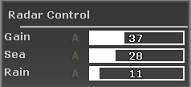
Conseil : Si vous avez une molette de défilement, vous pouvez l'utiliser pour faire défiler la barre de réglage ou configurer un raccourci qui vous permettra temporairement d'utiliser la molette pour régler le gain, la mer ou la pluie.
Gain : Cette commande permet de régler la sensibilité du récepteur. Augmentez le gain pour accroître la sensibilité et afficher les échos radar à l'écran. Réduisez le gain si vous voyez trop de parasites à l'écran et si l'image est trop encombrée de "taches" aléatoires. Le gain peut également être configuré en mode "Auto" sur certains modèles de radar en sélectionnant l'option correspondante depuis le menu Radar du ruban ou en cliquant sur le "A" dans la NavData "contrôle radar".
Mer : Cette commande est également appelée STC (Sensitivity Time Constant), supprime la réflexion des vagues proches de votre radar, surtout à courte portée. Par mer agitée, les échos réfléchis par les crêtes de vagues appelés "Sea Clutter" sont très forts. Ils peuvent masquer partiellement ou totalement la partie centrale de l'écran. Augmentez ce paramètre pour réduire le "Sea clutter" et différencier les échos. Le réglage doit être tel que le "Sea clutter" est supprimé et que les échos deviennent distincts. Si la valeur du paramètre Mer est trop élevée, les échos et les paquets de mer disparaîtront de l'écran. Si aucun bruit de mer n'est visible à l'écran, diminuez la valeur. La Mer peut également être configuré en mode "Auto" sur certains modèles de radar en sélectionnant l'option correspondante dans le bouton Radar du ruban ou en cliquant sur le "A" dans la NavData "contrôle radar".
Pluie : Cette commande est également appelée FTC (Fast Time Constant), supprime les échos renvoyés par la pluie (pluie, neige ou grêle) afin de clarifier l'affichage. Les échos légitimes peuvent être noyés dans les échos des précipitations appelés "Rain clutter" (Bruit de la pluie). Lorsque le "Rain clutter" masque l'affichage, augmentez ce paramètre "Pluie" pour masquer les parasites et distinguer les échos. Réglez le paramètre Pluie afin que les parasites disparaissent tout juste ; une action trop importante de ce paramètre peut réduire ou effacer les échos des cibles réelles. S'il n'y a pas de précipitations, laissez ce paramètre sur 0 (minimum). La pluie peut également être réglée sur "Auto" sur certains modèles de radar en sélectionnant l'option appropriée dans le menu Radar du ruban ou en cliquant sur le bouton "A" dans la NavData "Contrôle radar".
Pour ajuster manuellement les paramètres Gain / Mer / Pluie :
Les réglages du Gain, Mer et Pluie peuvent être effectués directement à partir de la NavData "Contrôle radar" ou à partir du menu Radar dans le ruban. Si le modèle de Radar possède un mode "Auto", il est préférable d'utiliser ce mode automatique, qui convient à la plupart des situations. Si vous souhaitez modifier les réglages manuellement, procédez comme suit :
-
Ajustez la transmission du radar sur une portée moyenne (environ 3NM).
-
Réglez les paramètres Mer et Pluie au minimum (0).
Remarque : Nous vous recommandons de régler les contrôles "Gain / Mer / Pluie" lorsque tous les filtres radar sont désactivés (Echo Averaging, Echo Stretch, etc....)
-
Commencez par régler le gain au maximum (l'écran radar devrait montrer principalement du bruit).
-
Puis diminuez le gain jusqu'à ce que l'image radar montre très peu de bruit à l'écran (seulement quelques échos de bruit à l'écran) de 1.5NM à 3NM (il est normal d'avoir du bruit au centre de l'écran entre 0 et 1.5NM).
-
Sans modifier le contrôle, choisissez une échelle de travail appropriée (par exemple 1.5 NM).
-
Augmentez la valeur du paramètre Mer jusqu'à ce que le bruit au centre de l'écran disparaisse.
-
Augmentez la valeur du paramètre Pluie uniquement lorsqu'il y a des précipitations.
Réglage automatique de l'image Automatique Clutter Elimination - ACE (FAR3xx0 & FAR15x7/x8 uniquement)
Le paramètre ACE est disponible depuis le menu "Radar" du ruban ou depuis la NavData "Contrôle avancé du radar".
ACE est un filtre automatique qui réduit le bruit causé par la mer et la pluie. Lorsque ACE est activé, les réglages Mer et Pluie sont désactivés (car automatiquement ajustés par l'algorithme ACE). Lorsque ACE est activé, l'opérateur peut uniquement régler le gain.
Longueur d'impulsion
La longueur d'impulsion correspond à la durée de chaque transmission des ondes radar par l'émetteur-récepteur. En général, une longueur d'impulsion plus élevée permet de mieux détecter les cibles éloignées, tandis qu'une longueur d'impulsion plus courte permet une meilleure discrimination. La longueur d'impulsion est déjà prédéfinie pour différentes échelles, il n'est donc pas nécessaire de modifier ce paramètre. Cependant, si vous n'êtes pas satisfait de ce paramètre de configuration, vous pouvez le modifier en changeant la valeur "Longueur d'impulsion" dans le menu Radar du ruban.
Remarque : Ce paramètre de configuration n'est pas disponible pour les Radars de type MDS1/8-R.
Traîne de l'écho (Echo trail)
Cette fonction nécessite que l'ordinateur soit connecté à un capteur de cap.
Cette fonction disponible dans le menu Radar du ruban permet d'afficher en permanence les mouvements des autres bateaux en rémanence. Elle est utile pour évaluer le mouvement global de la cible. La traîne des échos en mouvement réel ou relatif, correspondent aux traces des échos qui restent à l'écran pendant un certain temps. Ce temps d'affichage est la durée de rémanence que vous pouvez définir dans le menu "Radar" la "Longueur de la traîne" et afficher le "Mode de la traîne" sur Réel ou Relatif. En mode Réel seuls les objets qui se déplacent sur l'eau (par exemple, un autre bateau) affichent leur trace d'écho sur l'écran Radar. Les objets stationnaires sur l'eau (comme les bouées ou les rochers) ne laissent pas de traîne derrière leur écho, même si votre bateau est en mouvement. En mode "Relatif", tous les objets qui se déplacent par rapport à votre bateau laissent une traîne à l'écran. Ainsi, si votre bateau se déplace vers une cible immobile (par exemple, une bouée), la cible laissera une traîne derrière elle (comme une bavure).
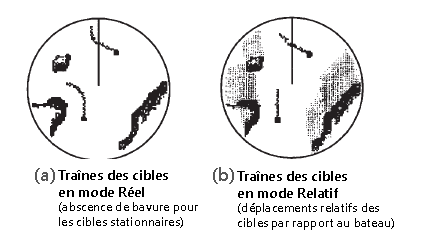
Les paramètres de configuration suivants sont disponibles dans les options Radar de TIMEZERO :
-
Ombrage de la Traîne : "Multi" (par défaut), diminue (estompe) l'intensité de la couleur de la traîne au fil du temps, alors que "Unique" affiche une seule intensité de couleur.
-
Niveau de Traîne : Règle la façon dont l'image de la traîne est fusionnée avec l'écho radar en temps réel. Plus le chiffre est élevé, plus l'accent sera mis sur la traîne.
-
Longueur de la Traîne : Ajuste la longueur de la traîne.
Pour effacer la traîne, sélectionnez "Effacer la Trace Echo" dans le menu Radar du ruban.
Vous pouvez aussi changer la "Couleur de la Traîne" dans les options Radar.
Remarque : Pour obtenir des informations plus précises pour un écho radar spécifique, vous pouvez faire un clic droit dessus et l'acquérir en tant que cible ARPA. Le Radar examinera précisément l'écho et en extraira les valeurs de cap et de vitesse.
Rejet d'interférence
Ce paramètre est disponible dans le menu Radar du Ruban ou dans la NavData "Contrôle Radar avancé".
Des interférences mutuelles entre radars peuvent se produire à proximité d'un autre radar embarqué opérant dans la même bande de fréquences. Ces interférences apparaissent à l'écran sous la forme d'arc de cercle ou de ligne en spirale. Le rejet d'interférence réduit ou élimine ces échos sur l'écran. Annulez ce réglage lorsqu'il n'y a pas d'interférence radar.
Etendre l'écho (Echo Strech)
Ce paramètre est disponible dans le menu Radar du Ruban ou dans la NavData "Contrôle Radar avancé".
La fonction "Etendre l'écho" augmente la taille des échos pour les rendre plus visibles. Elle amplifie non seulement les petits échos, mais aussi les échos provenant de la mer, les parasites de la pluie et les interférences radar. Pour cette raison, assurez-vous que les échos parasites et les interférences sont suffisamment supprimés avant d'utiliser le grossissement de l'écho.
Moyenne d'écho
Ce paramètre est disponible dans le menu Radar du Ruban ou dans la NavData "Contrôle Radar avancé". Le calcul de la moyenne de l'écho nécessite que l'ordinateur soit connecté à un capteur de cap.
La moyenne d'écho utilise plusieurs images radar consécutives pour créer une "image moyenne". Ce filtre est très efficace pour éliminer les bruits (qui ont tendance à avoir une position aléatoire entre deux images consécutives). Cependant, l'effet secondaire de ce filtre est qu'il rend les cibles qui se déplacent rapidement plus faibles à l'écran.
Rejet du bruit
Ce paramètre est disponible dans le menu Radar du Ruban ou dans la NavData "Contrôle Radar avancé".
Cette fonction supprime les bruits de fond (les tâches aléatoires, "White Noise") qui peuvent se propager sur l'ensemble de l'image du radar.
Analyseur de cible (DRS-NXT uniquement)
Cette fonction est disponible dans le menu "Radar" du ruban ou dans la NavData "Contrôle avancé du Radar"
Le radar DRS4DNXT utilise la nouvelle fonction exclusive "Analyseur de cible" de Furuno, où les cibles qui s'approchent de votre bateau changent automatiquement de couleur. Les échos verts sont des cibles qui ne bougent pas ou qui s'éloignent de vous, tandis que les échos rouges sont des cibles qui se rapprochent de votre bateau. La fonction "Analyseur de cible" de Furuno fonctionne indépendamment de la vitesse du bateau (celle de votre bateau et celle de la cible), avec des limitations mineures. Les échos changent dynamiquement de couleur lorsque les cibles s'approchent ou s'éloignent de votre position. Cette fonction augmente votre sécurité et améliore votre perception de la situation.
Lorsque l'analyseur de cible est réglé sur "Cible", toutes les cibles mobiles (s'approchant de votre navire) sont affichées en rouge, tandis que tous les autres échos sont affichés en vert.
Lorsque l'analyseur de cible est réglé sur "Pluie", le radar tente de reconnaître la pluie et l'affiche en bleu.
Mode Oiseau (DRS-NXT & DRSAX uniquement)
Ce filtre est disponible dans le menu "Radar" du ruban ou dans la NavData "Contrôle avancé du Radar" (masqué par défaut).
Les DRS4DNXT et DRSAX (DRS "Classe X") disposent d'un mode oiseau qui vous aide à identifier les oiseaux qui se rassemblent autour des bancs de poissons à la surface de la mer. Le mode Oiseau ajuste automatiquement les paramètres de gain et de mer pour une visibilité optimale.
RezBoost (DRS-NXT & DRSAX uniquement)
Ce filtre est disponible dans le menu "Radar" du ruban ou dans la NavData "Contrôle avancé du Radar" (masqué par défaut).
Le filtre RezBoost améliore la résolution azimutale des échos radar. La résolution de la largeur du faisceau horizontal est augmentée d'un facteur 2 lorsqu'il est réglée sur "Elevé". Notez que l'utilisation du filtre RezBoost peut rendre la cible plus petite à l'écran.
Contraste vidéo
Ce paramètre est disponible dans le menu Radar du Ruban ou dans la NavData "Contrôle Radar avancé" (masqué par défaut).
Cette fonction avancée modifie légèrement la façon dont les échos sont affichés à l'écran. (Les réglages de 1 à 4 permettent de régler un "gate" (1= aucun, 4 = maximal).
Les réglages de A à C sont utilisés pour définir la courbe dynamique de contraste. Par exemple, pour "A", le niveau moyen de la courbe est bas, ce réglage est donc approprié pour réduire les échos de la pluie. Alors que dans le cas de "C", le niveau moyen de la courbe est élevé, ce réglage est approprié pour la détection des cibles éloignées.
Les courbes ci-dessous correspondent à la représentation des différentes intensités vidéo reçues du Radar (axe des abscisses "X") par rapport à l'intensité de l'écho résultant tel que vu à l'écran (axe des ordonnées "y") :
